来源:www.uzhushou.cn 时间:2020-05-23 13:15
相信有很多电脑用户都不知道win10系统行政楼无线同屏功能,也就是可以把手机屏幕投放到电脑当中,最近有位win10系统用户在使用电脑的时候,想要使用无线同屏功能,但是却不知道怎么操作,为此非常苦恼,那么win10系统怎么使用无线同屏功能呢?今天为大家分享win10系统使用无线同屏功能的操作方法。
使用无线同屏功能操作方法:
1、在电脑上打开【操作中心】,然后点击【连接】按钮;如图所示:
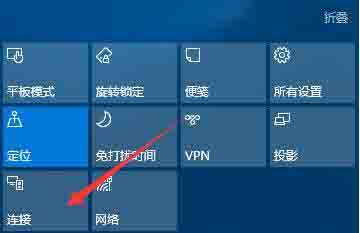
2、然后选择【投影到这台电脑】;如图所示:

3、在当你同意时,Windows 电脑和手机可以投影到这台电脑下修改为【所有位置都可用】;如图所示:
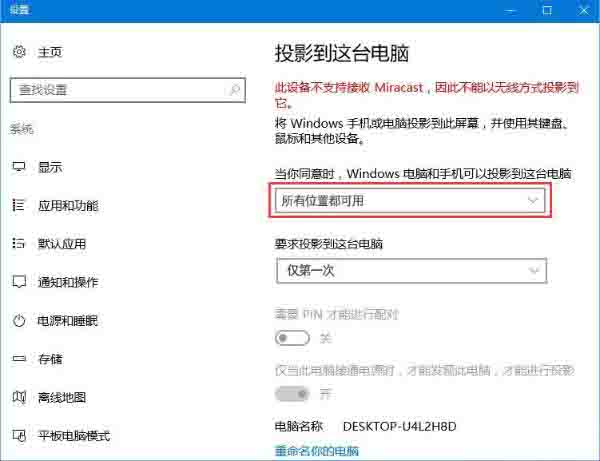
4、再打开手机设置中的无线显示;如图所示:
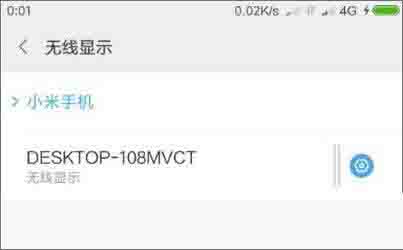
5、此时电脑会出现邀请提示,我们需要接受连接请求;如图所示:
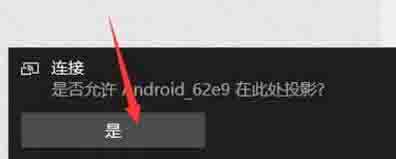
6、连接完成后我们就可以在电脑屏幕中看到手机中的内容了!如图所示:
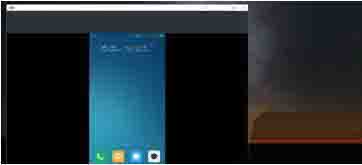
win10系统使用无线同屏功能的操作步骤就为小伙伴们详细分享到这里了,如果用户们使用电脑的时候不知道怎么使用无线同屏功能,可以参考以上方法步骤进行操作哦,希望本篇教程对大家有所帮助,更多精彩教程请关注u助手官方网站。
责任编辑:u助手:http://www.uzhushou.cn